SSIDとは?自分のSSIDの調べ方についての簡単ガイド
パソコンや携帯電話でWi-Fiネットワークのリストを開くと、SSIDのリストが表示されます。Wi-Fi(無線LAN)ルーターやアクセスポイントがSSIDをブロードキャストすることで、近くにある機器は利用可能なネットワークを見つけて表示することができます。SSIDとセットの暗号化キー(パスワード)は、Wi-Fiの不正利用やサイバー攻撃を防ぐ役割があり、Wi-Fi接続時に必要となります。この記事では、SSIDの仕組みと、SSIDおよび暗号化キーを調べる方法について解説します。
SSIDとは?
ネットワーク名(SSID)とは、Service Set IDentifierの略で、Wi-Fi(無線LAN)通信を識別するために付けられたネットワーク名のこと。SSIDは最大32文字までですが、最小の文字数に関しては決まりがありません。一般的に、メーカーは会社名とランダムな数字または文字を組み合わせてデフォルトのSSIDを作成します。ルーターのブランドによって、デフォルトのSSID名は「TP-Link_015040」「netgear37」「Linksys00042」などになります。
SSIDとパスワードをデフォルトから変更することは、通常、良いことだと言われています。デフォルトのSSIDが似ていると混乱の原因になるからです。カスタムSSIDを設定すれば、「The Bat Cave」、「Unbreakable Fortress」など、好きな名前をつけることができます。さらに、「マルチSSID」と呼ばれる機能を使うと、1つの無線LANの親機で複数のSSIDを設定できるようになります。しかし、SSIDを変更する際には、くれぐれも自宅の住所やフルネームなどの個人情報をSSIDに設定しないように気をつけましょう。
SSIDと暗号化キーの調べ方
接続しているWi-FiネットワークのSSIDと暗号化キーの調べ方は、お使いのデバイスによって方法が異なります。ここからは、パソコンやスマホのOSごとにSSIDと暗号化キーを確認する方法について解説します。
ルーターのシールでSSIDと暗号化キーを確認する
Wi-FiルーターのSSIDや暗号化キーを手っ取り早く確認する方法は、ルーターの底面や側面に貼られたシールを見ることです。暗号化キーは、ネットワークセキュリティキー、WEPキー、WPAキーと呼ばれることもあり、その名前は利用中のブロードバンドルーターや無線LAN機器によって異なります。
SSIDや暗号化キーをデフォルトから変更していない場合は上記の方法で確認可能ですが、変更した場合は、シールを見るだけでは役に立ちません。次のセクションからは、さまざまなOSでSSIDを見つける方法をご紹介します(確認時はWi-Fiをオンにすることをお忘れなく)。
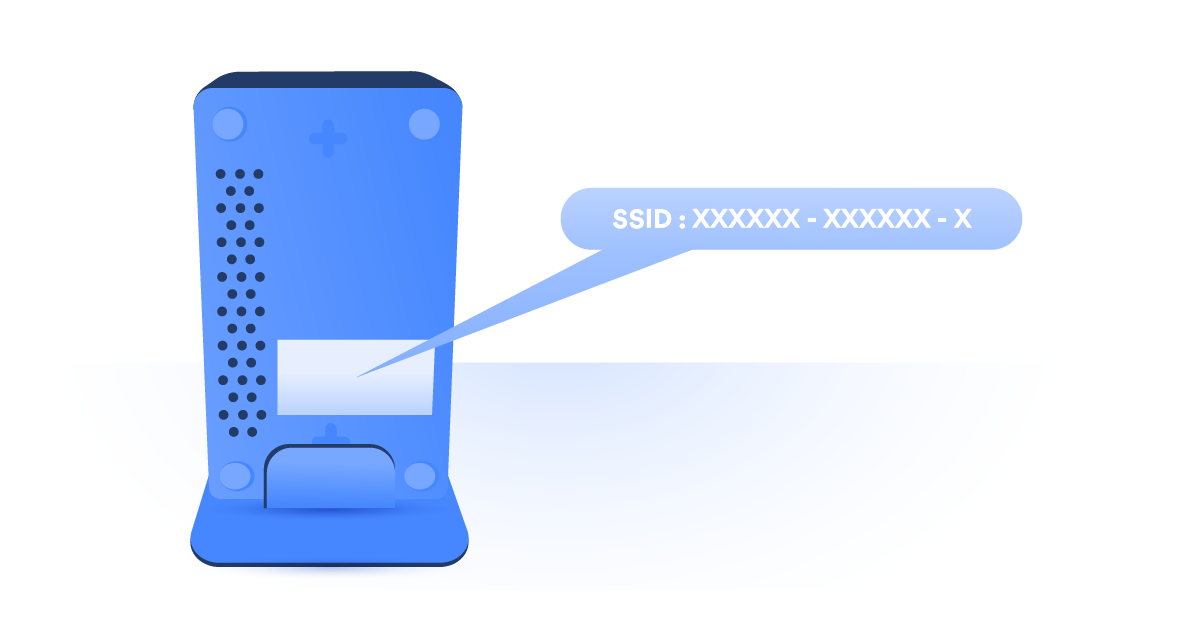
WindowsでSSIDを調べる方法
1. 右下にあるWi-Fiアイコンをクリックすると、利用可能なネットワーク(SSID)のリストが表示されます。
2. 接続しているSSIDはウィンドウの上部に表示されます。
macOSでSSIDを調べる方法
1. 右上にあるWi-Fiアイコンをクリックすると、利用可能なネットワーク(SSID)のリストが表示されます。
2. 接続しているネットワークの横には、青いWi-Fiアイコンが表示されます。
AndroidでSSIDを調べる方法
1. 「設定」→「Wi-Fi」と進みます。
2. 接続しているSSIDが「接続中」の上に表示されます。
iOSでSSIDを調べる方法
1. 「設定」→「Wi-Fi」と進みます。
2. 接続しているWi-Fiネットワーク名(SSID)の横にチェックマークがつきます。
自分のWi-Fiに接続したいけれど、SSIDがわからない場合は、ルーターをイーサネットケーブルでコンピュータに接続し、ログインするのが最良の方法です。当てずっぽうでWi-Fiネットワークに接続を試みることはお勧めしません。なぜなら、ランダムに接続してしまうと、「悪魔の双子攻撃」というサイバー攻撃に引っかかる可能性があるからです。
SSIDを隠すことに意味はあるのか?
ルーターの設定を変更し、SSIDの表示をオフ(SSIDステルス機能を有効)にして、公に見られないようにすることもできます。しかし、これを実施するだけではルーターのセキュリティ強度は上がらないことに注意しましょう。SSIDを隠すと第三者が見ることはできませんが、ネットワークからのトラフィックは適切なツールを使えば追跡することができます。また、SSIDを隠したとしても、IPアドレスを隠すことはできません。
SSIDを隠した後に新しいデバイスをWi-Fiに接続するには、ワイヤレス設定を手動で行う必要があります。
同じSSIDのWi-Fiネットワークが複数ある場合はどうなるのか?
お使いのデバイスがWi-Fiネットワークに接続されている限り、同じSSIDのWi-Fiが周辺に複数存在しても問題はありません。しかし、デバイスがいったん切断した後に再接続しようとすると、最も強い信号を持つネットワークを選択してしまうため、混乱が生じることがあります。
同じ名前を持つ別のSSIDに固有のパスワードが設定されていれば、接続することができないだけです。しかし、パスワードが設定されていない場合、全く別のWi-Fiネットワークに自動的に接続してしまう可能性があります。同じSSIDを持つWi-Fiが悪質なものである場合、犯罪者があなたのインターネットトラフィックを監視し、パスワードやクレジットカード情報、個人データを盗むこともできてしまうのです。
ネットワークを保護するために
誰かがあなたのデータを抜き取っているかどうか確実にはわからないので、Wi-Fiパスワードは定期的に変更することをおすすめします。常に強力なパスワードを使用し、ルーターのファームウェアを最新の状態に保つようにしてください。
また、VPNをルーターに設定することで、デジタルセキュリティを向上させることもできます。VPNとは、IPアドレスを隠しトラフィックを暗号化する仕組みで、VPNを導入すれば誰かがあなたの行動を監視することはできません。これにより、ハッカーだけでなく、データを盗み出そうとする悪意のある第三者からも保護されます。
Wi-FiルーターにVPNをインストールすると、家庭内でインターネットに接続しているすべての機器が保護されます。もちろん、すべてのデバイスにVPNアプリをインストールして、トラフィックを保護することも可能です。NordVPNは、59カ国で5,500台以上のサーバーを運用しており、ユーザーに最高のスピードと複数のセキュリティ機能を提供しています。
